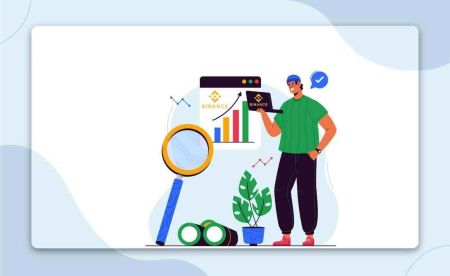Kuidas Binance'is sisse logida ja krüptoga kauplemist alustada
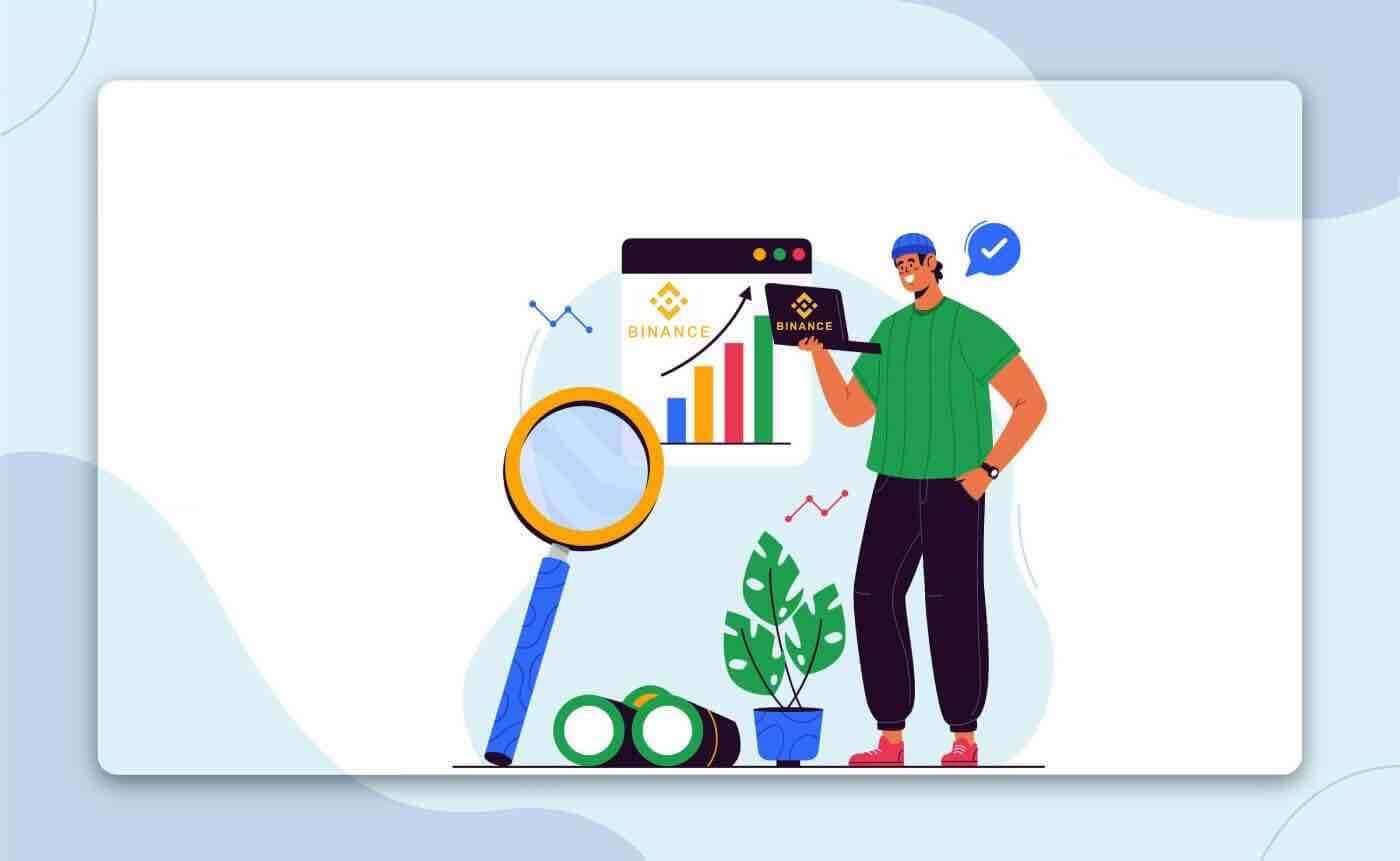
- Keel
-
English
-
العربيّة
-
简体中文
-
हिन्दी
-
Indonesia
-
Melayu
-
فارسی
-
اردو
-
বাংলা
-
ไทย
-
Tiếng Việt
-
Русский
-
한국어
-
日本語
-
Español
-
Português
-
Italiano
-
Français
-
Deutsch
-
Türkçe
-
Nederlands
-
Norsk bokmål
-
Svenska
-
Tamil
-
Polski
-
Filipino
-
Română
-
Slovenčina
-
Zulu
-
Slovenščina
-
latviešu valoda
-
Čeština
-
Kinyarwanda
-
Українська
-
Български
-
Dansk
-
Kiswahili
Kuidas Binance'is kontole sisse logida
Kuidas Binance'i kontole sisse logida
Binance'i sisselogimine nõuab kasutajalt kahte olulist üksikasju:
- E-post/telefoninumber
- Parool
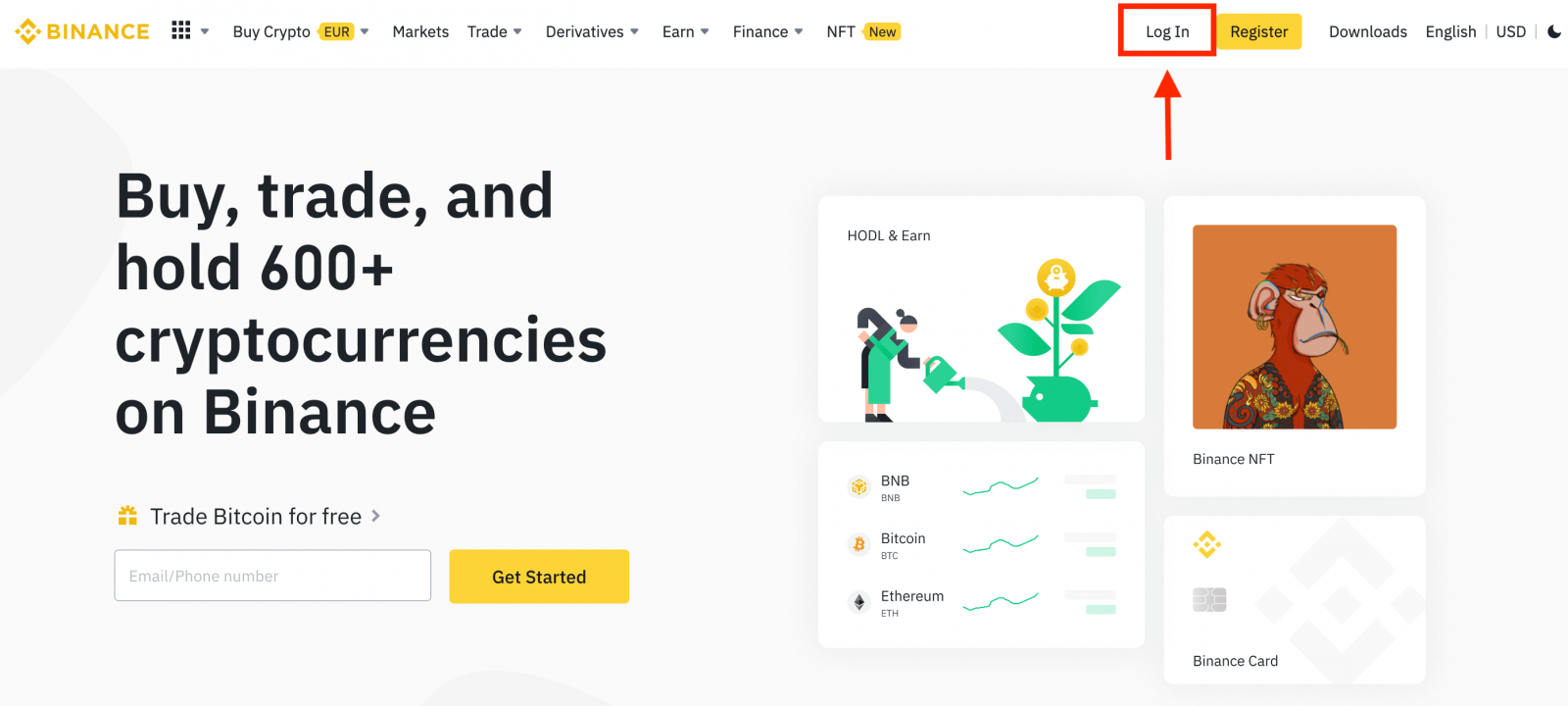
Sisestage oma e-posti/telefoninumber.
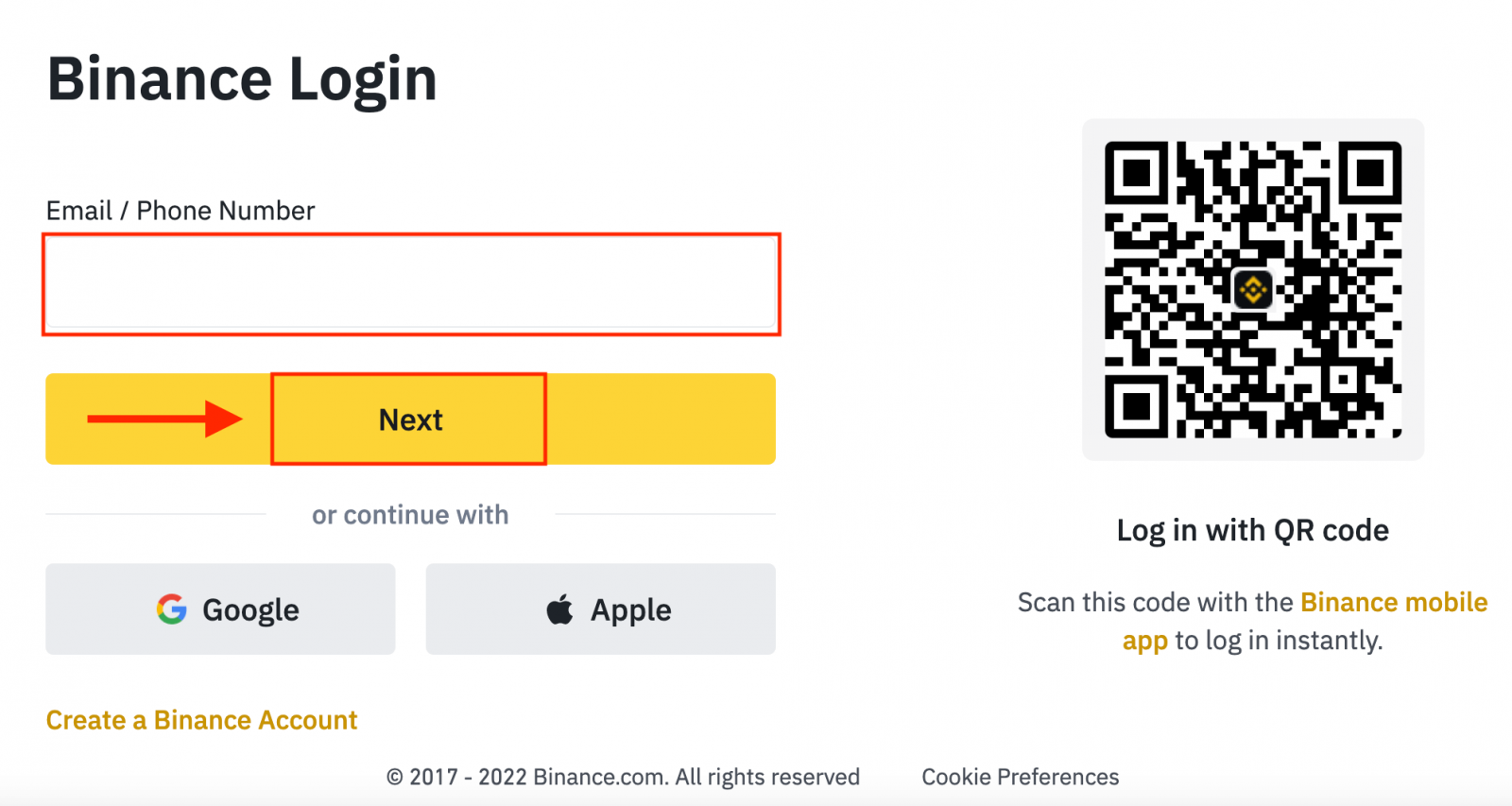
Sisestage parool.
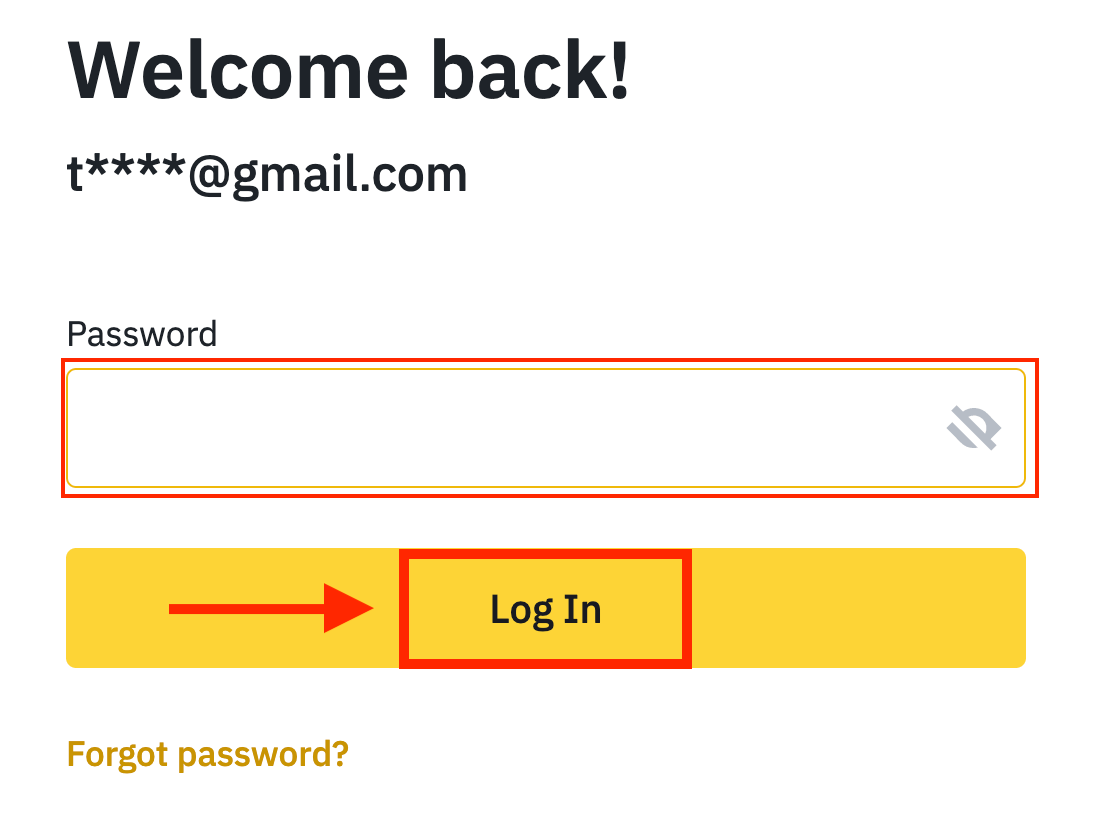
Kui olete määranud SMS-kinnituse või 2FA-kinnituse, suunatakse teid kinnituslehele SMS-kinnituskoodi või 2FA-kinnituskoodi sisestamiseks.
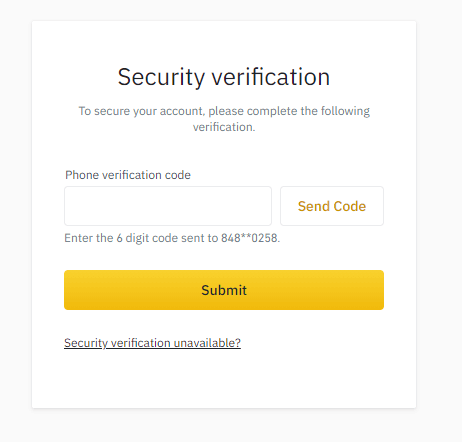
Pärast õige kinnituskoodi sisestamist saate oma Binance kontot edukalt kauplemiseks kasutada.
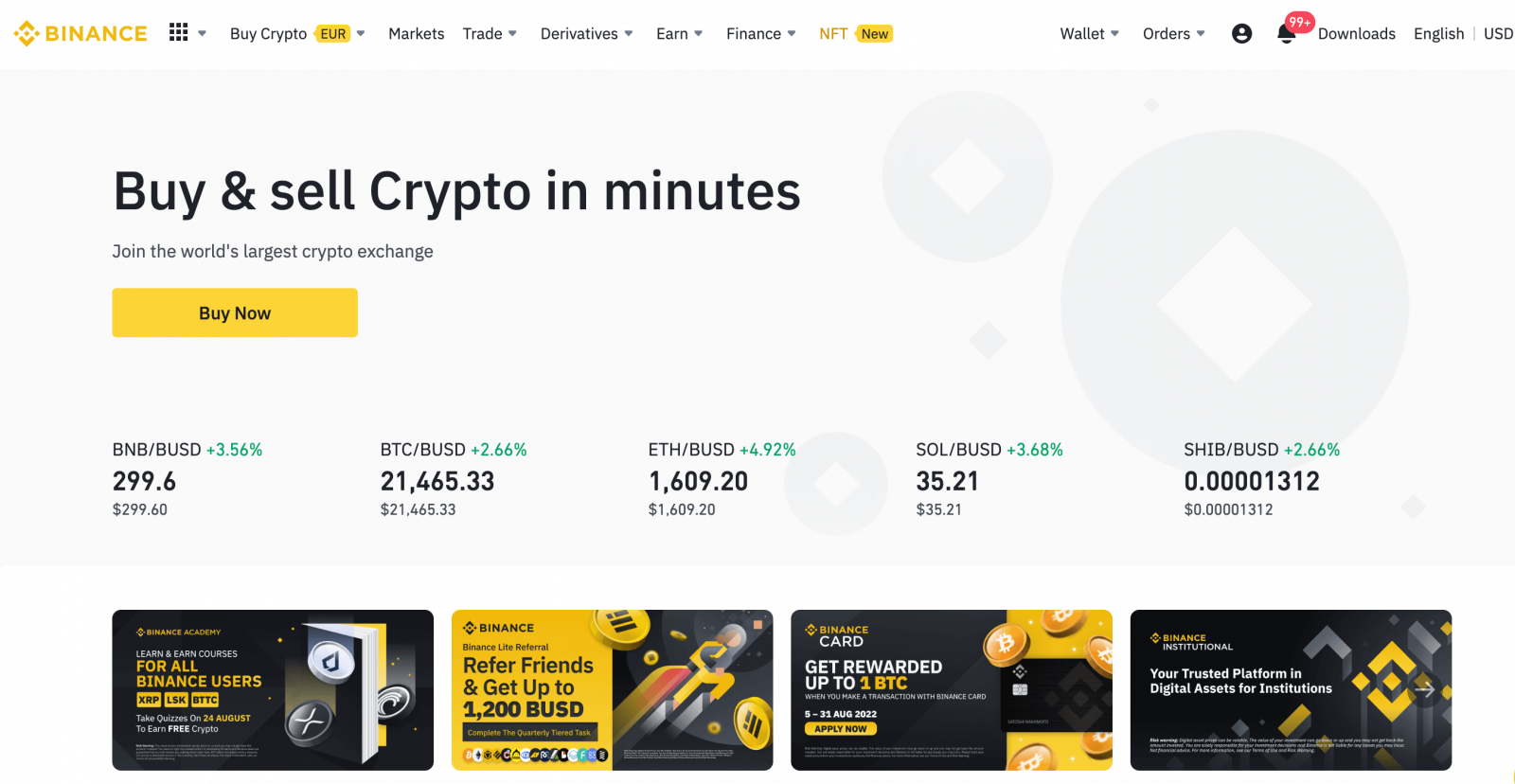
Kuidas Binance iOS-i rakendusse sisse logida
Selle rakenduse allalaadimiseks ja installimiseks peate külastama App Store'i ja otsima " Binance: Osta Bitcoin Securely " abil.

Pärast installimist ja käivitamist saate Binance iOS-i mobiilirakendusse sisse logida, kasutades oma e-posti aadressi, telefoninumbrit ja Apple'i või Google'i kontot.
 |
 |
 |

Kuidas Binance Androidi rakendusse sisse logida
Installige oma seadmesse Binance Androidi rakendus Google Play turu kaudu . Sisestage otsinguaknas lihtsalt Binance : BTC, Crypto ja NFTS ning klõpsake nuppu "Install".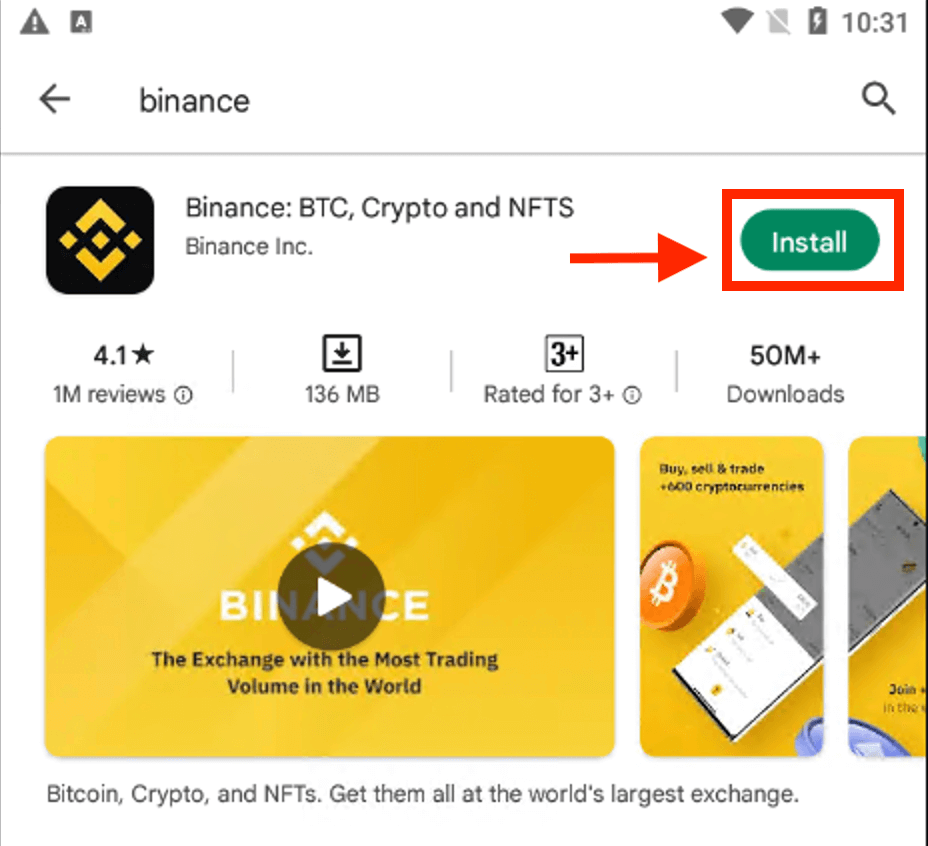
Oodake installimise lõpuleviimist. Seejärel saate kauplemise alustamiseks avada ja sisse logida.
 |
 |

Kuidas Google'i kontoga Binance'i sisse logida
1. Google'i kontoga kasutajad saavad oma kontoga Binance'i sisse logida . Klõpsake põhikuval " Logi sisse ".

2. Valige sisselogimisviis. Valige [ Google ].

3. Ilmub hüpikaken ja teil palutakse oma Google'i kontoga Binance'i sisse logida.


4. Klõpsake "Loo uus Binance'i konto".

5. Lugege läbi ja nõustuge teenusetingimuste ja privaatsuspoliitikaga, seejärel klõpsake [ Kinnita ].

6. Pärast sisselogimist suunatakse teid Binance'i veebisaidile.

Kuidas Apple'i kontoga Binance'i sisse logida
1. Kasutaja võib Binance'i sisse logida Apple'i konto kaudu. Külastage Binance'i ja klõpsake " Logi sisse ".
 2. Klõpsake nuppu "Apple".
2. Klõpsake nuppu "Apple".

3. Binance'i sisselogimiseks sisestage oma Apple ID ja parool.

4. Klõpsake nuppu "Jätka".

5. Pärast sisselogimist suunatakse teid Binance'i veebisaidile. Kui sõber on teid suunanud Binance'is registreeruma, sisestage kindlasti tema soovituse ID (valikuline).
Lugege läbi ja nõustuge teenusetingimuste ja privaatsuspoliitikaga, seejärel klõpsake nuppu [ Kinnita ].

6. Pärast seda olete edukalt Binance'i sisse loginud.

Lähtestage Binance'is unustatud parool
Saate oma konto parooli lähtestada Binance'i veebisaidil või rakenduses . Pange tähele, et turvakaalutlustel peatatakse teie kontolt väljamaksed 24 tunniks pärast parooli lähtestamist.1. Minge Binance'i veebisaidile ja klõpsake [ Login ].
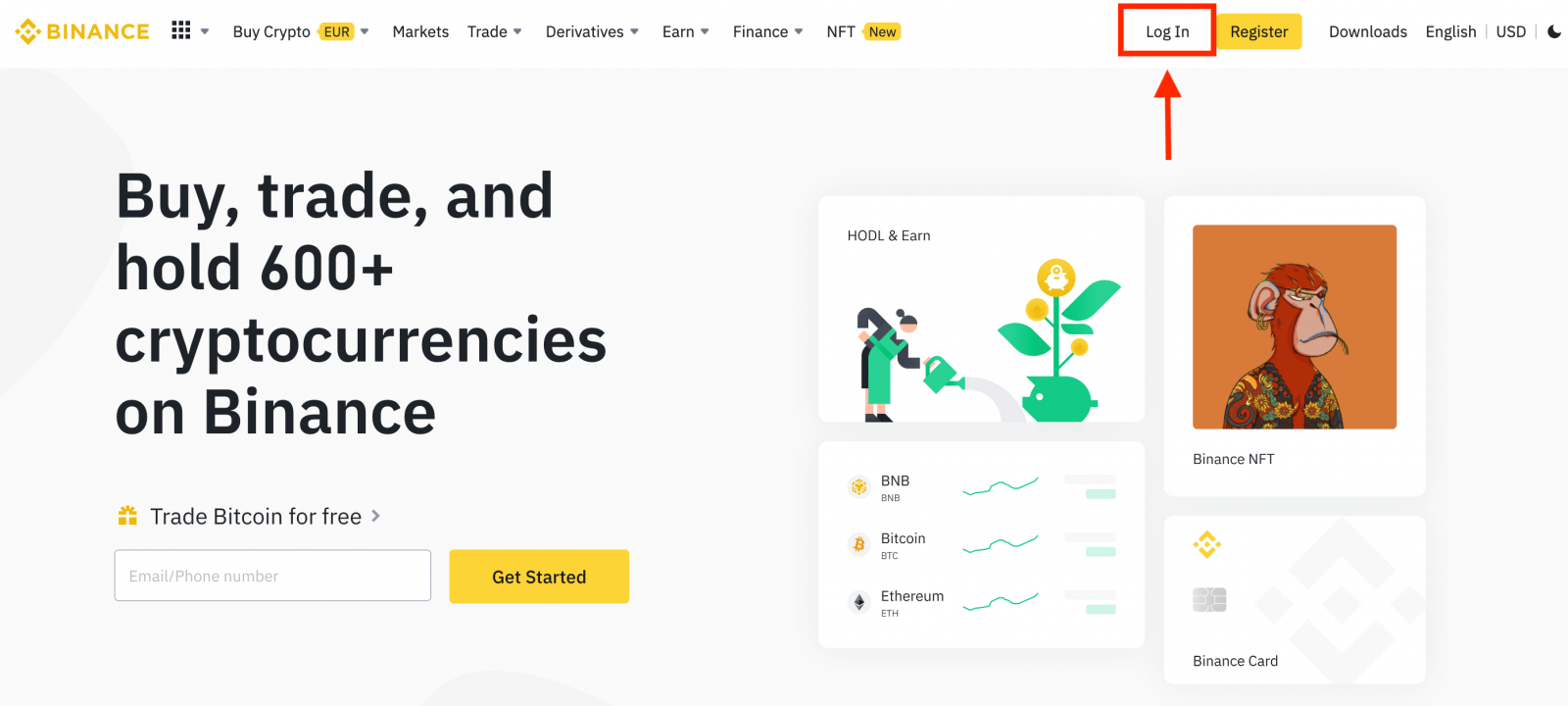
2. Sisselogimislehel klõpsake [Unustasite parooli?].
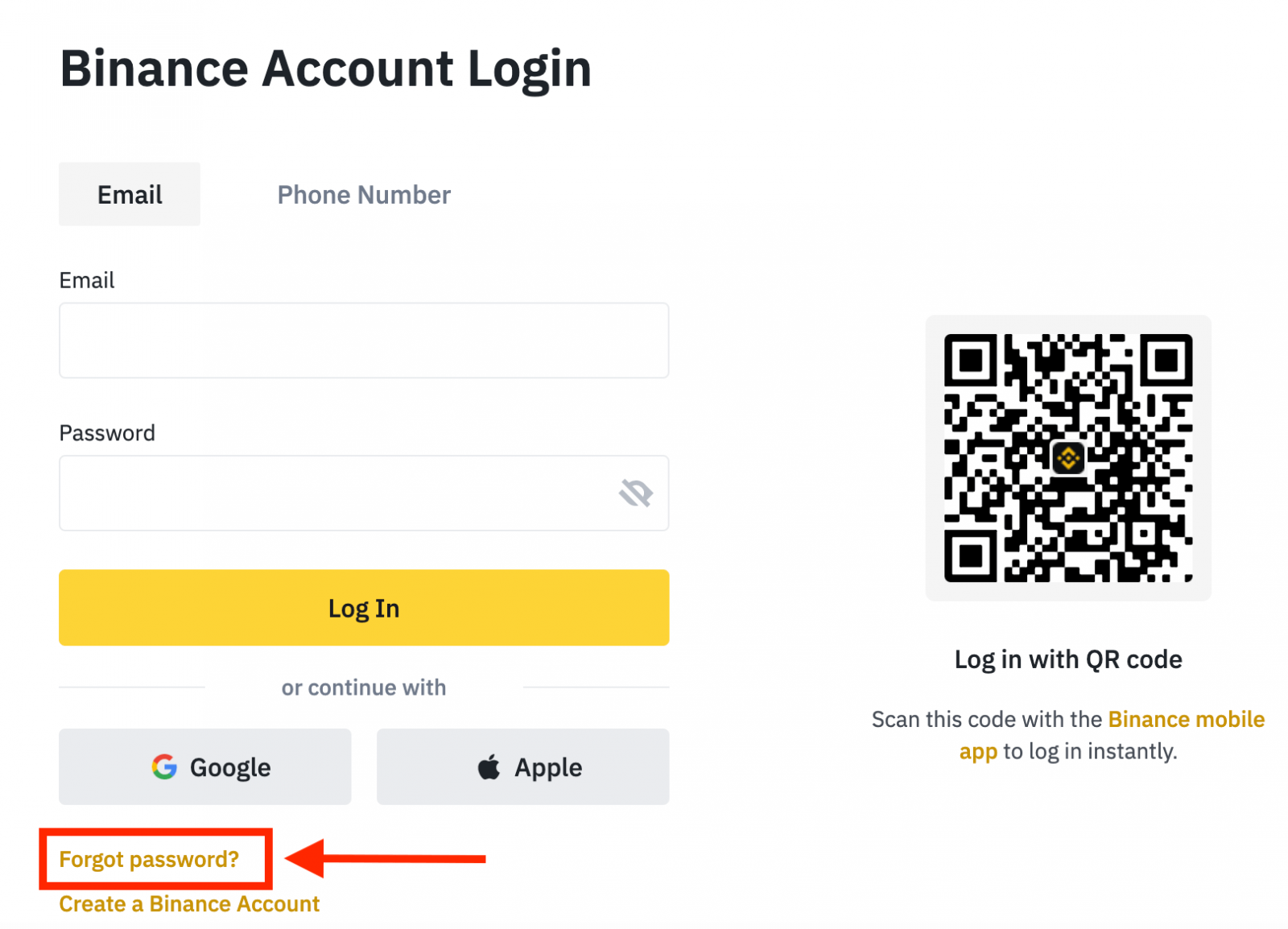
Kui kasutate rakendust, klõpsake alloleval viisil [Unusta salasõna?].
 |
 |
 |
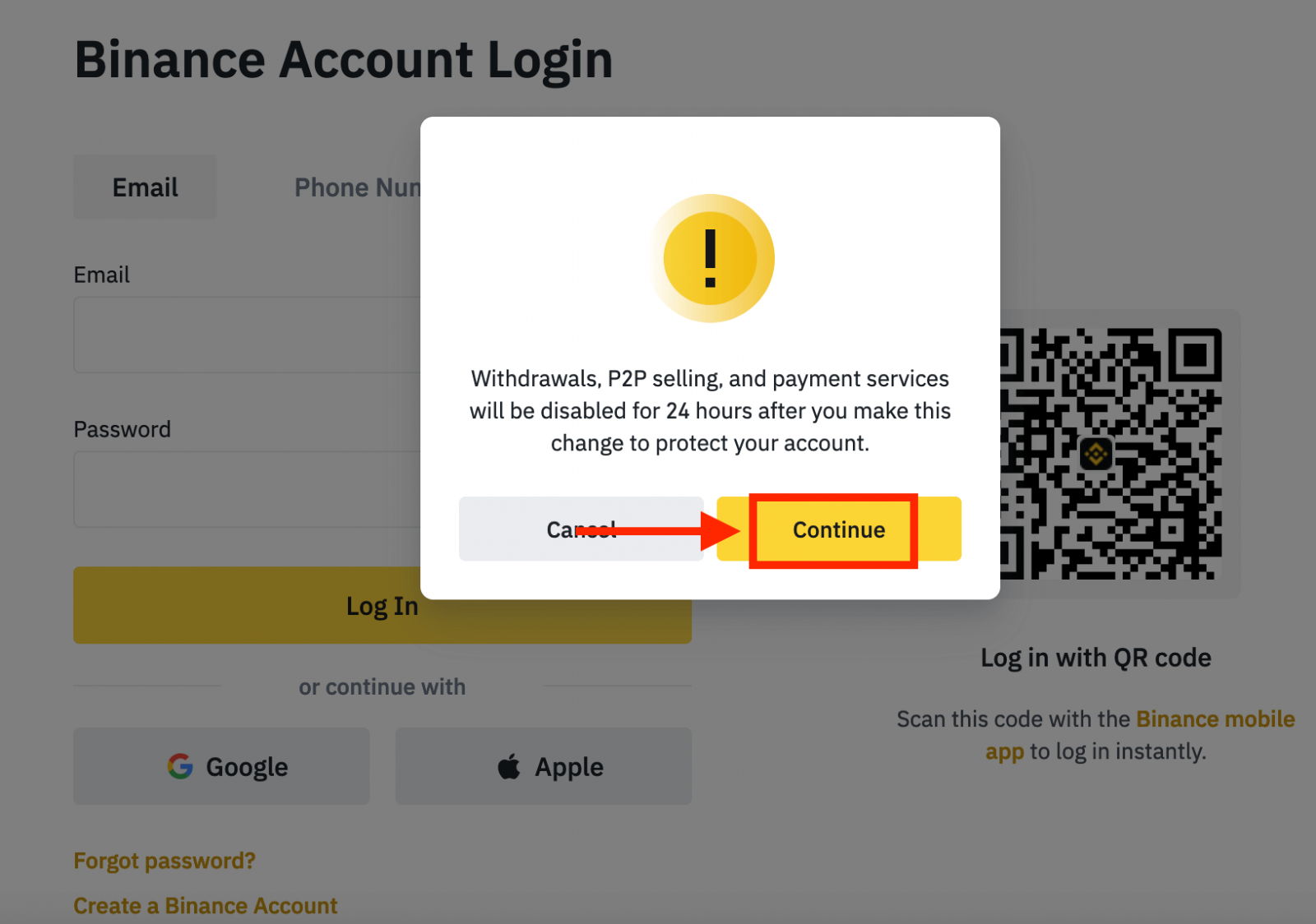
4. Sisestage oma konto e-posti aadress või telefoninumber ja klõpsake [ Edasi ].
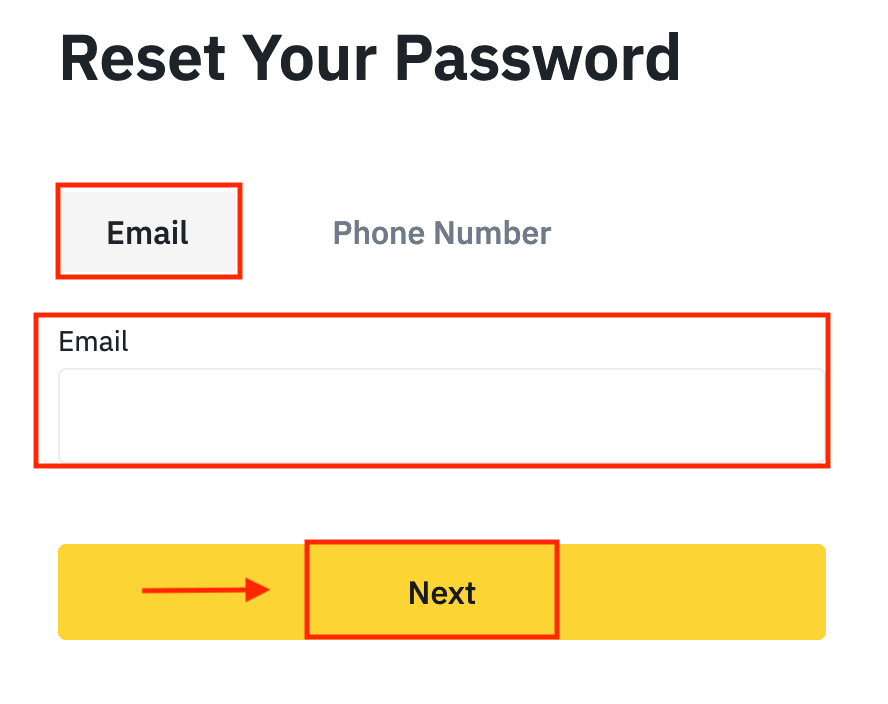
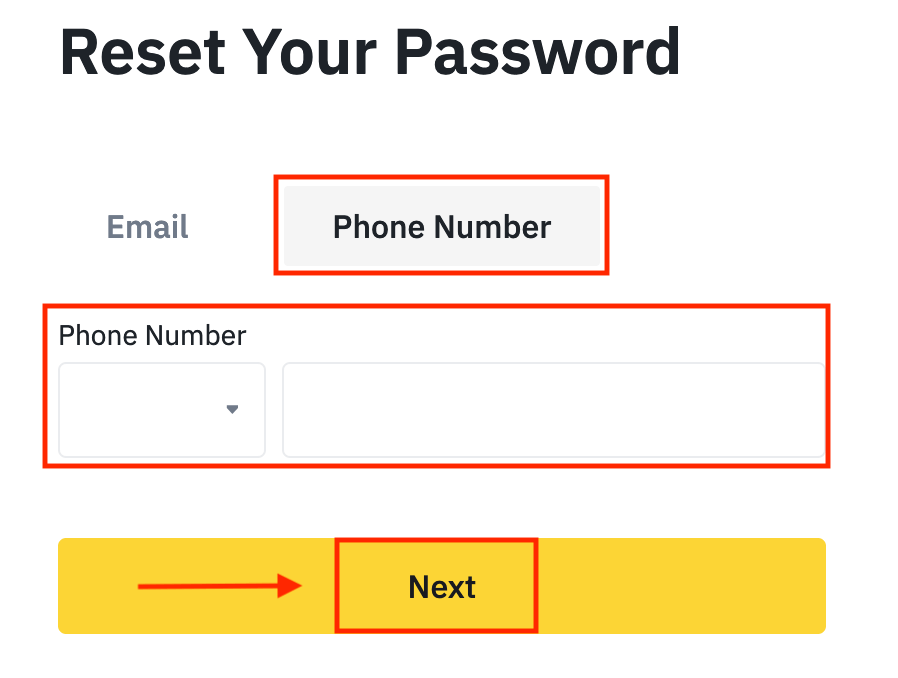
5. Täitke turvalisuse kontrollimise mõistatus.
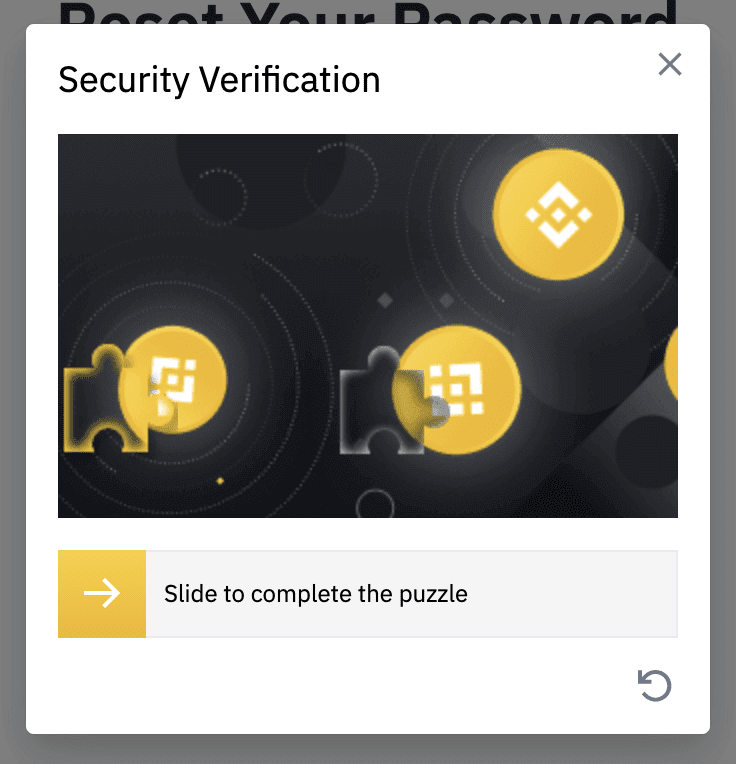
6. Sisestage e-kirjas või SMS-is saadud kinnituskood ja klõpsake jätkamiseks [ Järgmine ].
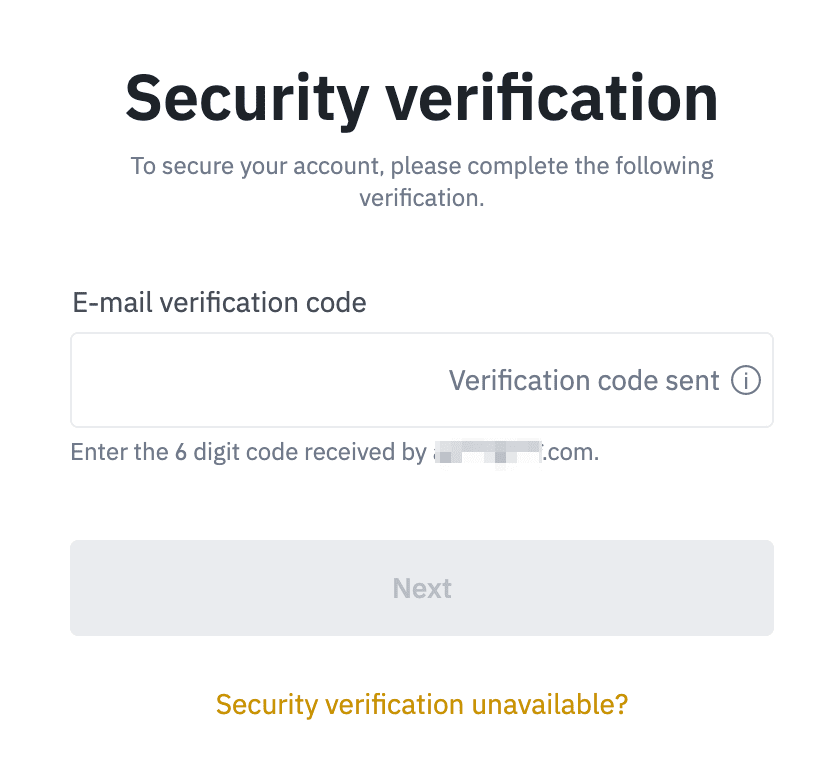
Märkmed
- Kui teie konto on registreeritud e-postiga ja olete SMS 2FA lubanud, saate oma parooli oma mobiilinumbri kaudu lähtestada.
- Kui teie konto on registreeritud mobiilinumbriga ja olete lubanud meili 2FA, saate oma e-posti abil sisselogimisparooli lähtestada.
7. Sisestage oma uus parool ja klõpsake nuppu [ Next ].
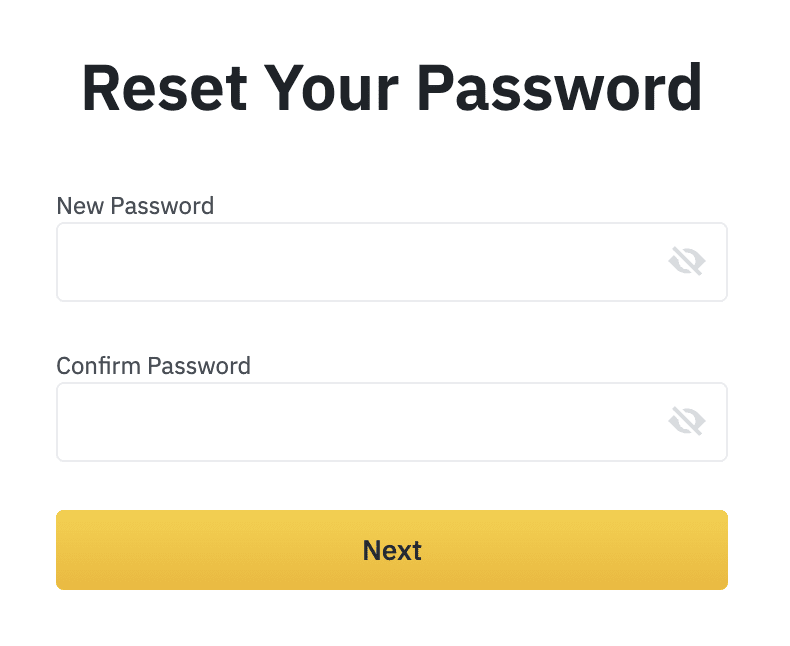
8. Teie parool on edukalt lähtestatud. Palun kasutage oma kontole sisselogimiseks uut parooli.
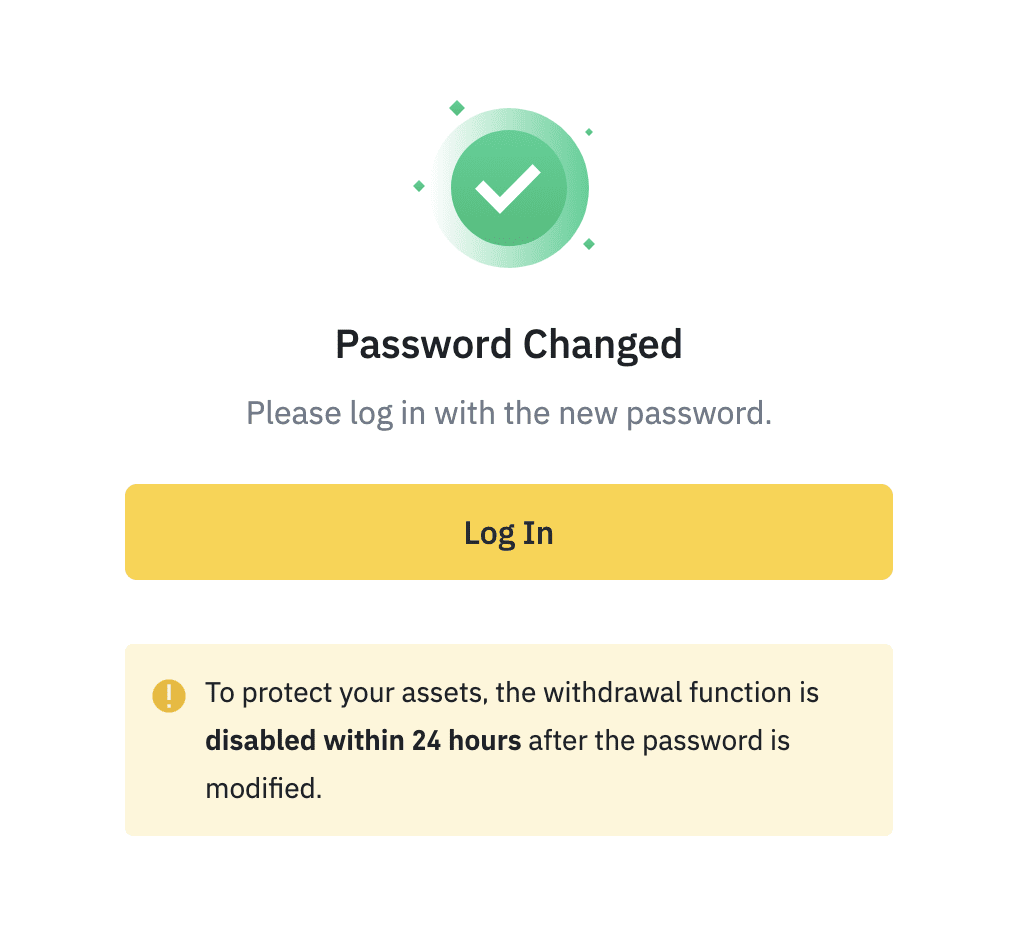
Korduma kippuvad küsimused (KKK)
Kuidas muuta konto e-posti aadressi
Kui soovite muuta oma Binance'i kontole registreeritud e-posti aadressi, järgige allolevat samm-sammult juhist.
Pärast oma Binance'i kontole sisselogimist klõpsake [Profiil] - [Turvalisus].
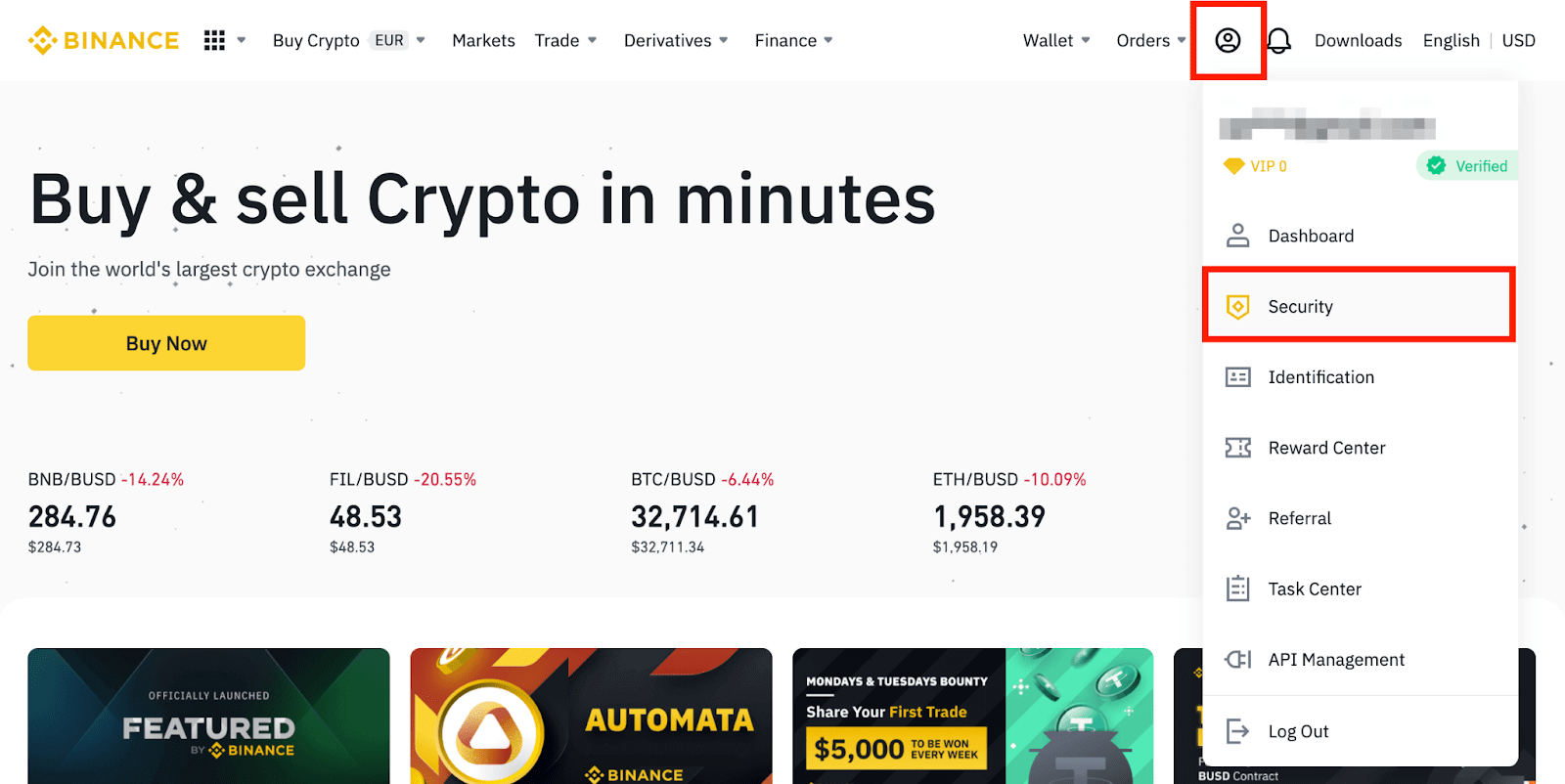
Klõpsake valiku [E- posti aadress ] kõrval [ Muuda ]. Sellele pääsete juurde ka otse siit. Registreeritud e-posti aadressi muutmiseks peab teil olema lubatud Google Authentication ja SMS Authentication (2FA). Pange tähele, et pärast e-posti aadressi muutmist keelatakse teie kontolt väljamaksed turvakaalutlustel 48 tunniks. Kui soovite jätkata, klõpsake [Next].
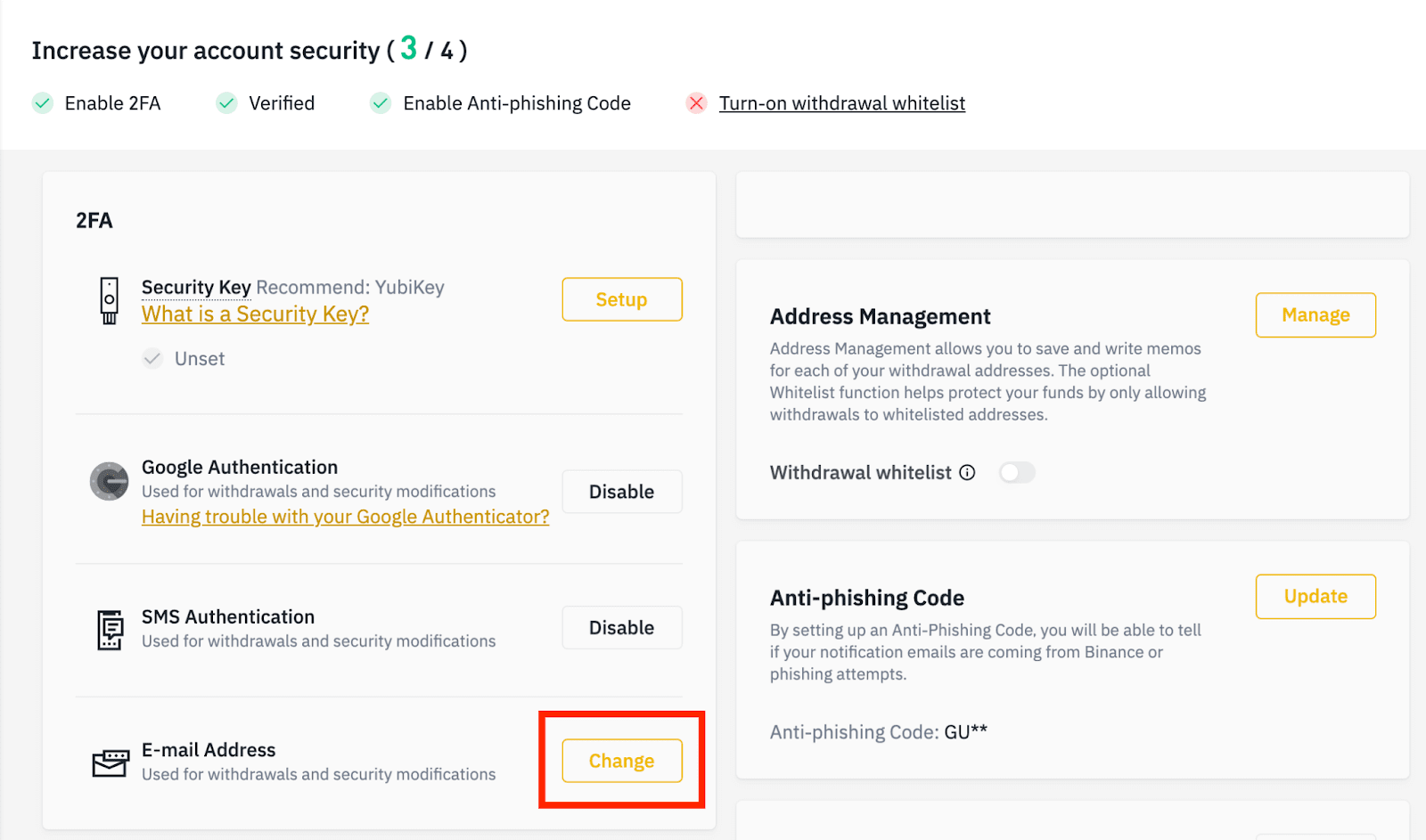
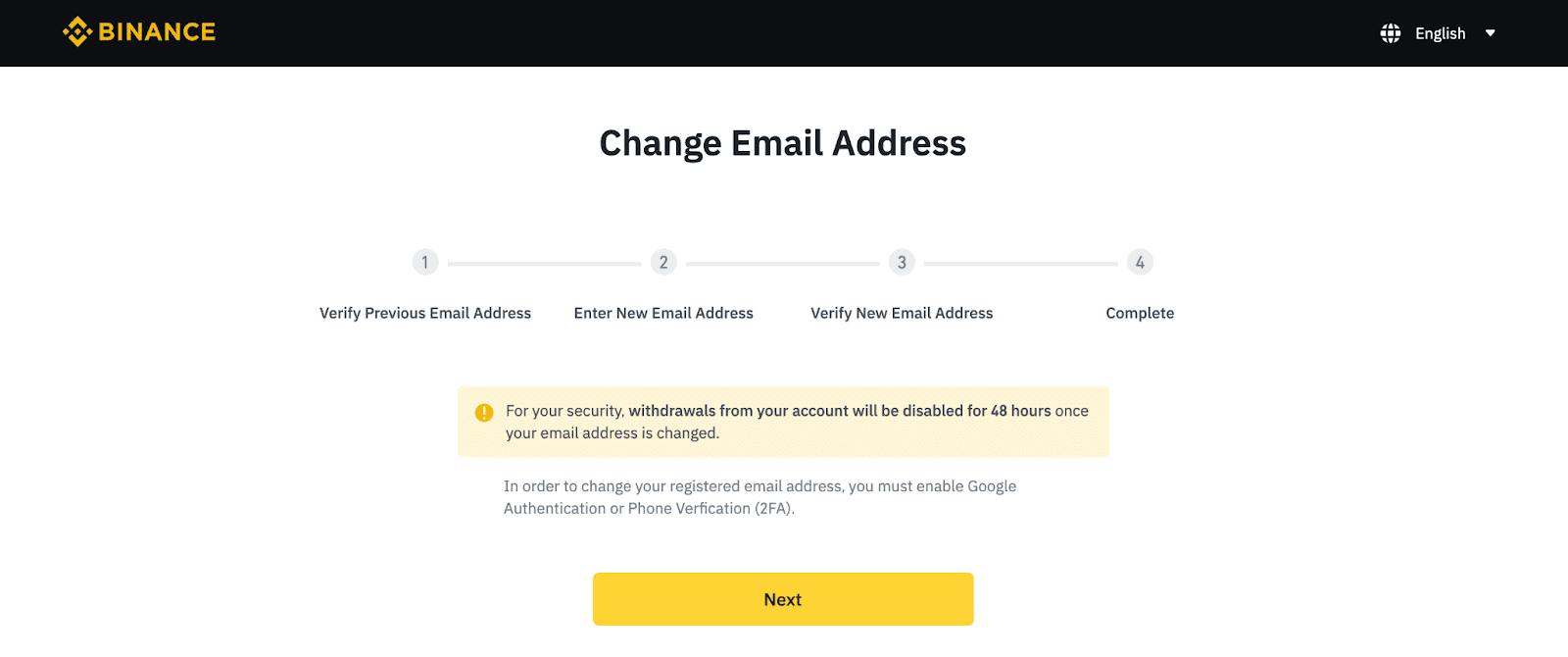
Miks ma ei saa Binance'ilt e-kirju?
Kui te ei saa Binance'ilt saadetud e-kirju, järgige oma meiliseadete kontrollimiseks allolevaid juhiseid:
1. Kas olete sisse logitud oma Binance'i kontole registreeritud e-posti aadressile? Mõnikord võite olla oma seadmetes oma meilidest välja logitud ja seetõttu ei näe te Binance'i e-kirju. Palun logi sisse ja värskenda.
2. Kas olete kontrollinud oma meili rämpsposti kausta? Kui leiate, et teie e-posti teenusepakkuja surub Binance'i e-kirjad teie rämpspostikausta, saate märkida need "turvalisteks", lisades Binance'i e-posti aadressid lubatud loendisse. Selle seadistamiseks vaadake jaotist Binance'i meilide valgesse nimekirja lisamine.
Aadressid valgesse nimekirja:
- [email protected]
- [email protected]
- [email protected]
- [email protected]
- [email protected]
- [email protected]
- [email protected]
- [email protected]
- [email protected]
- [email protected]
- [email protected]
- [email protected]
- [email protected]
- [email protected]
- [email protected]
4. Kas teie e-posti postkast on täis? Kui olete limiidi täis, ei saa te e-kirju saata ega vastu võtta. Saate kustutada mõned vanad meilid, et vabastada ruumi rohkemate meilide jaoks.
5. Võimalusel registreeruge levinud meilidomeenidest, nagu Gmail, Outlook jne.
Miks ma ei saa SMS-i kinnituskoode vastu võtta?
Binance täiustab pidevalt meie SMS-autentimise ulatust, et parandada kasutajakogemust. Siiski on riike ja piirkondi, mida praegu ei toetata.Kui te ei saa SMS-autentimist lubada, vaadake meie ülemaailmset SMS-i leviala loendit, et kontrollida, kas teie piirkond on kaetud. Kui teie piirkonda loendis ei ole, kasutage selle asemel peamise kahefaktorilise autentimisena Google'i autentimist.
Võite vaadata järgmist juhendit: Kuidas lubada Google Authentication (2FA) .
Kui olete SMS-autentimise lubanud või elate praegu riigis või piirkonnas, mis on meie ülemaailmse SMS-i leviala loendis, kuid te ei saa ikkagi SMS-koode vastu võtta, toimige järgmiselt.
- Veenduge, et teie mobiiltelefonil on hea võrgusignaal.
- Keelake oma mobiiltelefonis viirusetõrje ja/või tulemüür ja/või kõneblokeerija rakendused, mis võivad potentsiaalselt blokeerida meie SMS-koodide numbri.
- Taaskäivitage oma mobiiltelefon.
- Proovige selle asemel häälkinnitust.
- Lähtestage SMS-autentimine, vaadake siit.
Kuidas Binance'is krüpto osta/müüa
Kuidas kasutada Spot on Binance (veebis)
Kohttehing on lihtne tehing ostja ja müüja vahel, et kaubelda praeguse turukursiga, mida nimetatakse hetkehinnaks. Kauplemine toimub kohe pärast tellimuse täitmist.Kasutajad saavad hetketehinguid eelnevalt ette valmistada, et käivitada konkreetne (parem) hetkehind, mida nimetatakse limiittellimuseks. Binance'is saate teha hetketehinguid meie kauplemislehe liidese kaudu.
1. Külastage meie Binance'i veebisaiti ja klõpsake oma Binance'i kontole sisselogimiseks lehe paremas ülanurgas [ Logi sisse ].
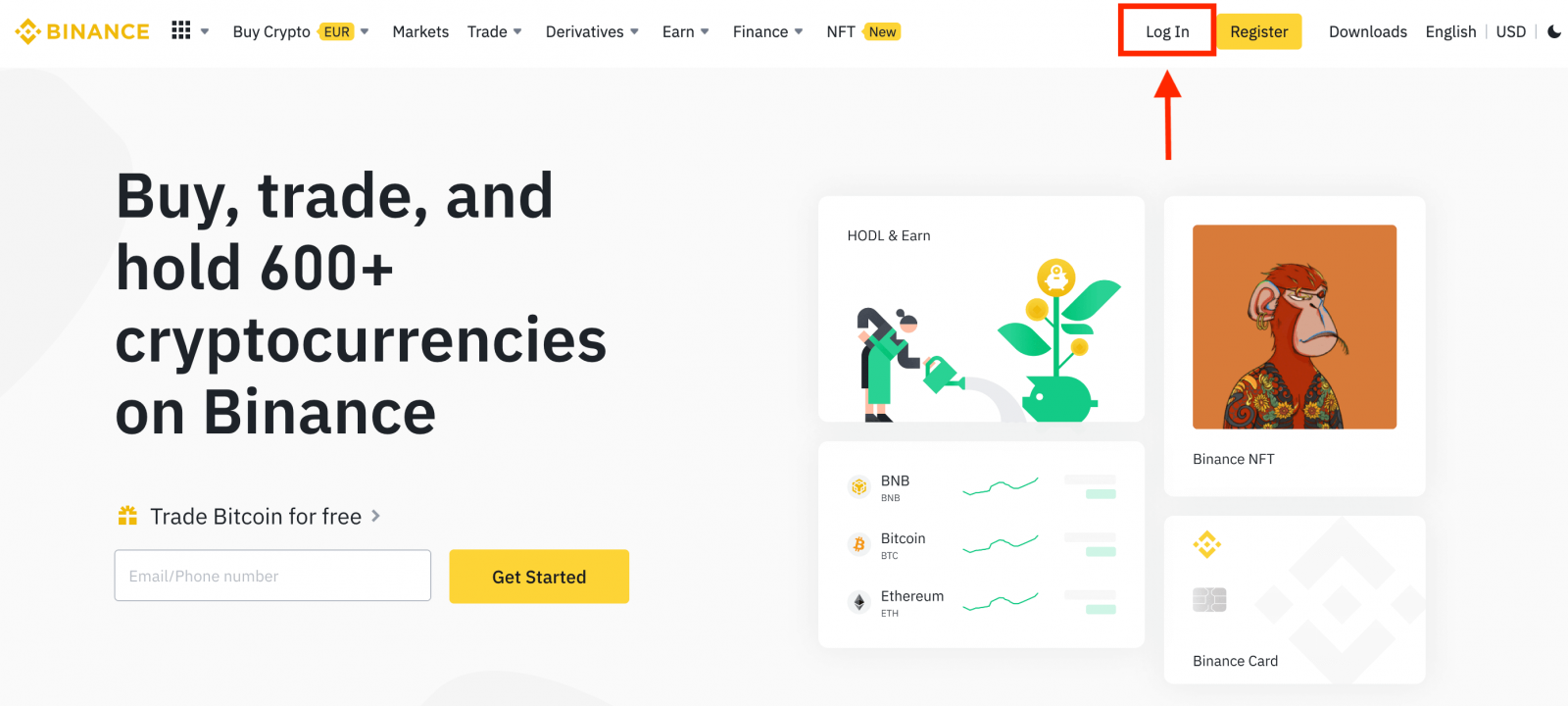
2. Klõpsake avalehel mis tahes krüptovaluutat, et minna otse vastavale hetkekauplemislehele.

Suurema valiku leiate, klõpsates loendi allosas nuppu [ Vaata rohkem turge ].
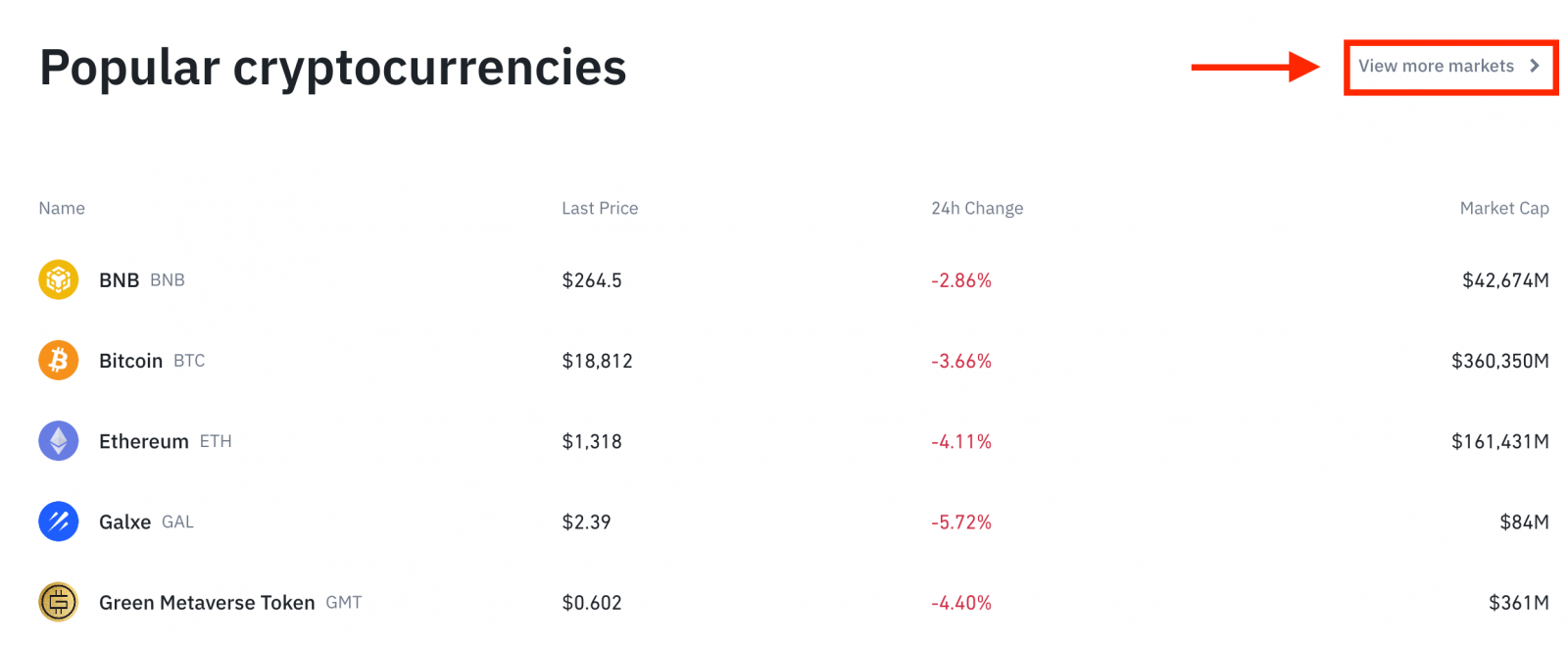
3. Nüüd leiate end kauplemislehe liidesest.
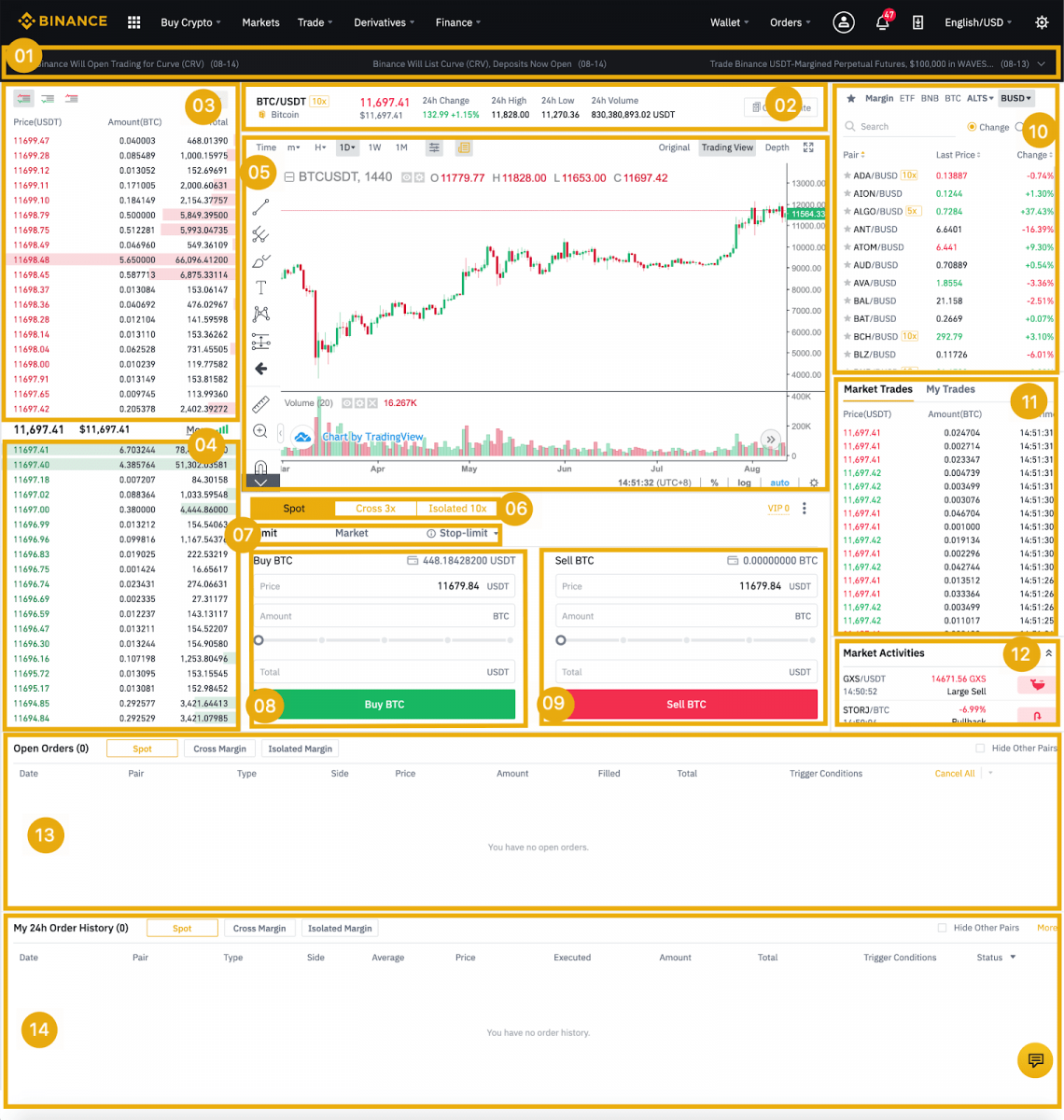
- Binance'i teadaanded
- Kauplemispaari kauplemismaht 24 tunni jooksul
- Müüa tellimisraamat
- Osta tellimisraamat
- Küünlajalgade diagramm ja turu sügavus
- Kauplemise tüüp: Koht/ristmarginaal/isoleeritud marginaal
- Tellimuse tüüp: Limit/Market/Stop-limit/OCO (One-Cancels-the-Other)
- Osta krüptovaluutat
- Müüa krüptovaluutat
- Turu ja kauplemise paarid.
- Teie viimane sooritatud tehing
- Turutegevused: suur kõikumine/tegevused turul kauplemisel
- Avatud tellimused
- Teie 24-tunnine tellimuste ajalugu
- Binance klienditeenindus
4. Vaatame mõne BNB ostmist. Klõpsake Binance'i avalehe ülaosas valikul [ Trade ] ja valige või [ Classic ] või [ Advanced ].
BNB ostmiseks minge ostusektsiooni (8) ja sisestage oma tellimuse hind ja summa. Tehingu lõpetamiseks klõpsake nuppu [Osta BNB].
BNB müümiseks saate järgida samu samme.
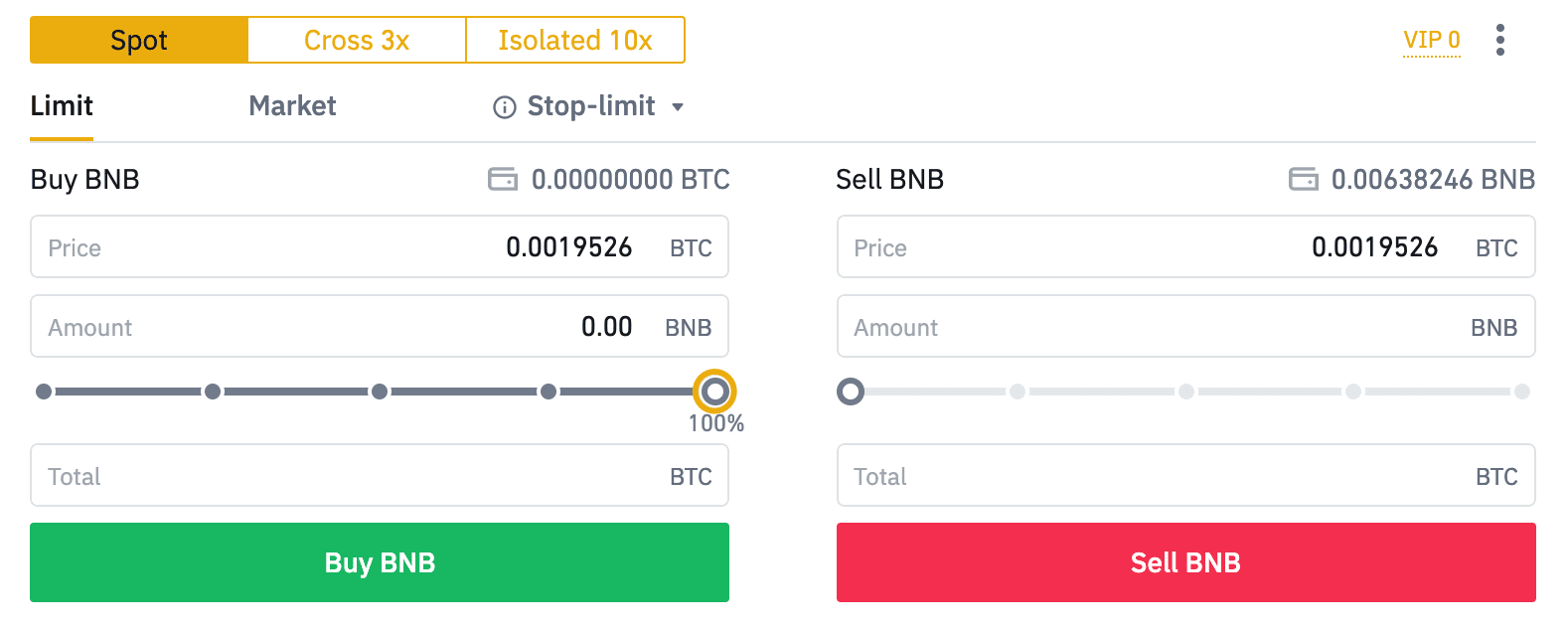
- Vaikekorralduse tüüp on limiittellimus. Kui kauplejad soovivad tellimust esitada niipea kui võimalik, võivad nad lülituda [Turu] Tellimusele. Valides turukorralduse, saavad kasutajad koheselt kaubelda praeguse turuhinnaga.
- Kui BNB/BTC turuhind on 0,002, kuid soovite osta kindla hinnaga, näiteks 0,001, saate esitada [Limit] tellimuse. Kui turuhind jõuab teie määratud hinnani, siis teie esitatud tellimus täidetakse.
- BNB [Summa] välja all näidatud protsendid viitavad teie hoitava BTC protsendimäärale, mida soovite BNB vastu kaubelda. Soovitud koguse muutmiseks tõmmake liugurit risti.
Kuidas kasutada Spot on Binance (rakendus)
1. Logige rakendusse Binance sisse ja klõpsake hetkekauplemislehele minemiseks [Trade].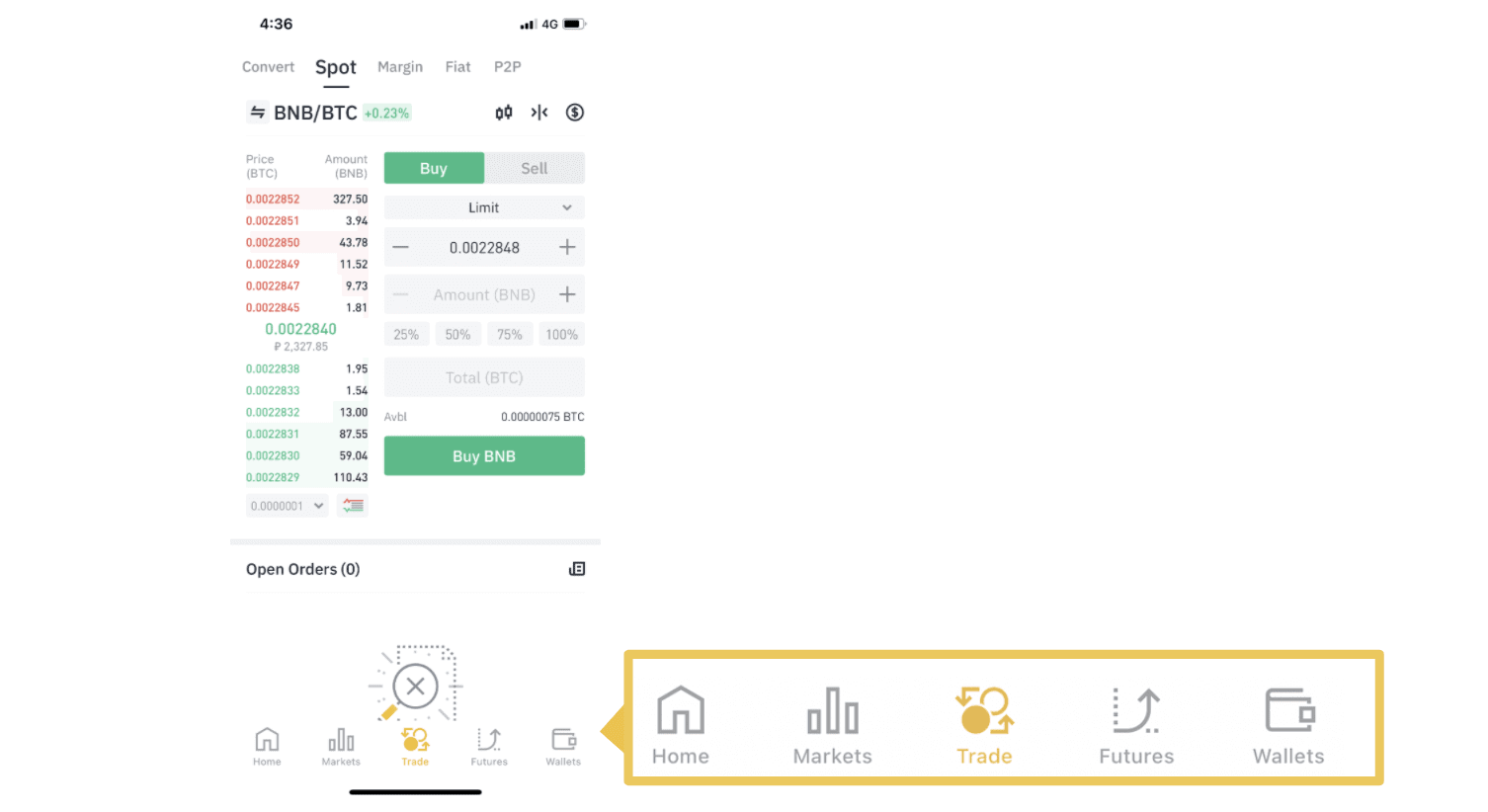
2. Siin on kauplemislehe liides.
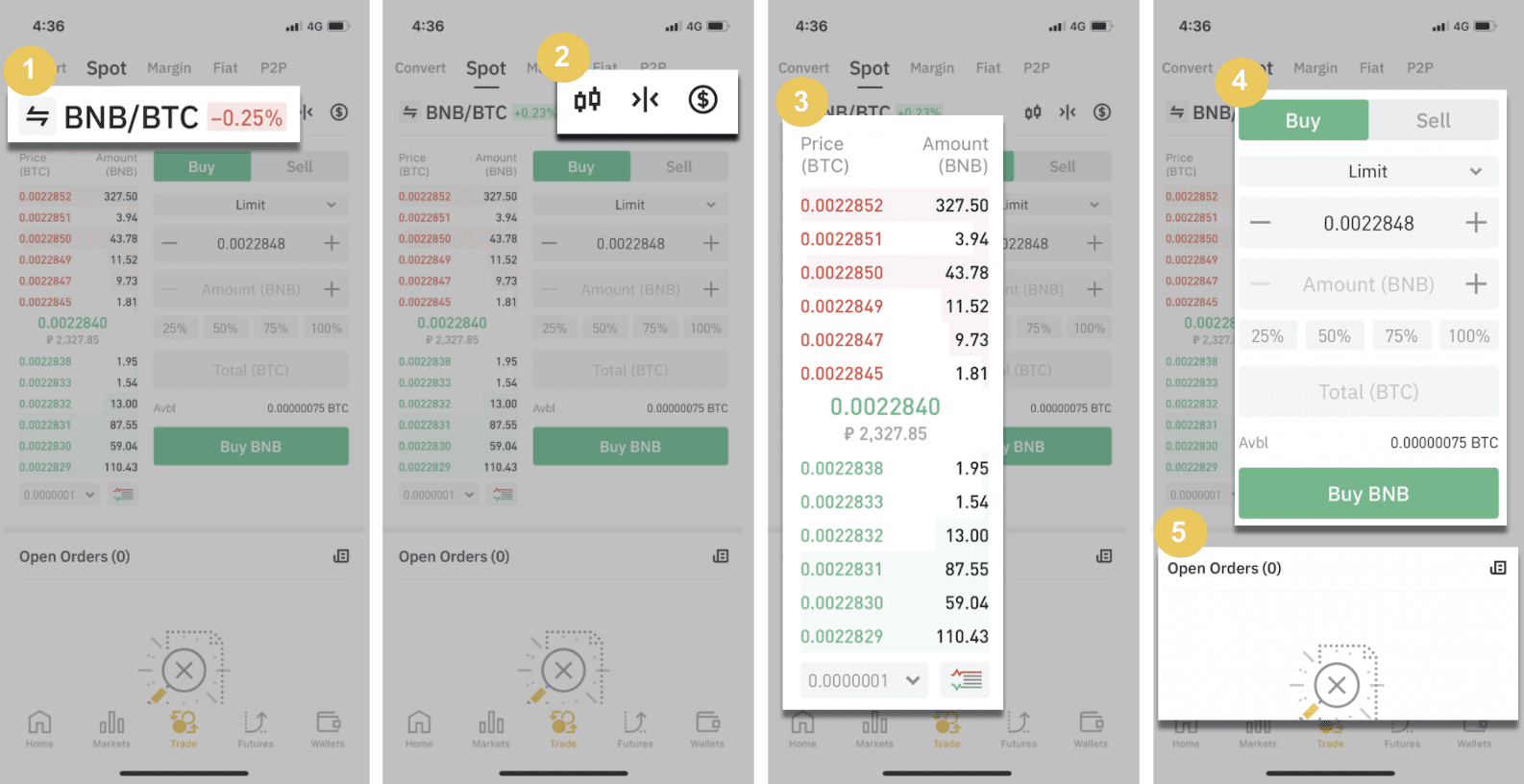
1. Turu- ja kauplemispaarid.
2. Reaalajas turu küünlajalgade diagramm, toetatud krüptovaluuta kauplemispaarid, jaotis "Osta krüpto".
3. Müügi/Ostu tellimusraamat.
4. Osta/müüa krüptovaluutat.
5. Ava tellimused.
Näiteks teeme tehingu "Limit order" BNB ostmiseks
(1). Sisestage hetkehind, mille eest soovite oma BNB-d osta, ja see käivitab limiittellimuse. Oleme määranud selle väärtuseks 0,002 BTC BNB kohta.
(2). Sisestage väljale [Summa] BNB summa, mida soovite osta. Võite kasutada ka allolevaid protsente, et valida, kui suurt osa oma BTC-st soovite BNB ostmiseks kasutada.
(3). Kui BNB turuhind jõuab 0,002 BTC-ni, käivitub ja lõpetatakse piirtellimus. 1 BNB saadetakse teie kohapealsesse rahakotti.
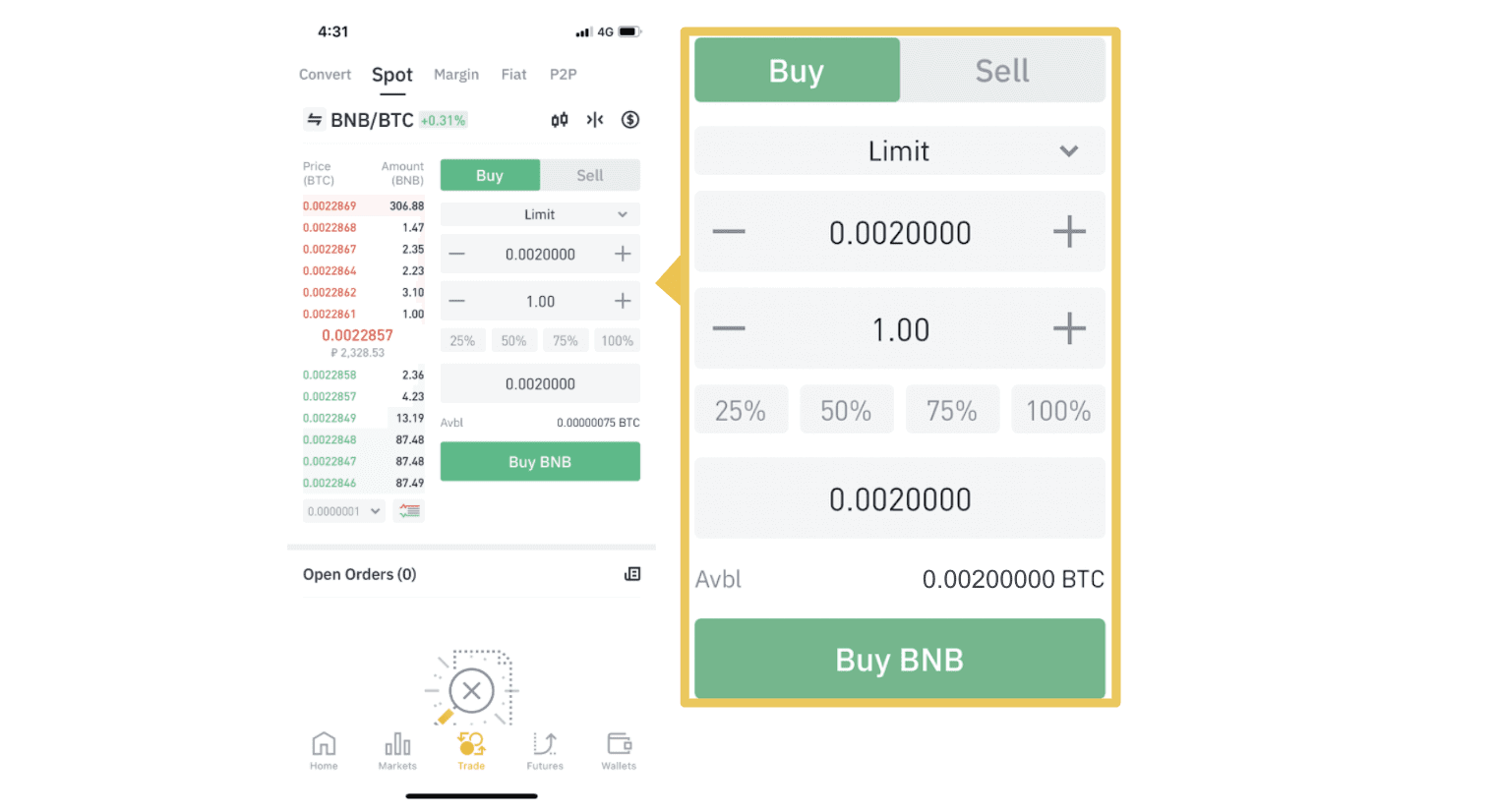 Saate järgida samu samme BNB või mõne muu valitud krüptovaluuta müümiseks, valides vahekaardi [Müüa].
Saate järgida samu samme BNB või mõne muu valitud krüptovaluuta müümiseks, valides vahekaardi [Müüa].
MÄRKUS :
- Vaikekorralduse tüüp on limiittellimus. Kui kauplejad soovivad tellimust esitada niipea kui võimalik, võivad nad lülituda [Turu] Tellimusele. Valides turukorralduse, saavad kasutajad koheselt kaubelda praeguse turuhinnaga.
- Kui BNB/BTC turuhind on 0,002, kuid soovite osta kindla hinnaga, näiteks 0,001, saate esitada [Limit] tellimuse. Kui turuhind jõuab teie määratud hinnani, siis teie esitatud tellimus täidetakse.
- BNB [Summa] välja all näidatud protsendid viitavad teie hoitava BTC protsendimäärale, mida soovite BNB vastu kaubelda. Soovitud koguse muutmiseks tõmmake liugurit risti.
Mis on Stop-Limit funktsioon ja kuidas seda kasutada
Mis on stop-limit order?
Stop-limit order on limiittellimus, millel on piirhind ja stopphind. Stop-hinna saavutamisel kantakse limiittellimus tellimusraamatusse. Kui piirhind on saavutatud, siis limiitkorraldus täidetakse.
- Stopphind: kui vara hind jõuab stopphinnani, täidetakse stop-limit order vara ostmiseks või müümiseks piirhinnaga või parema hinnaga.
- Limiithind: valitud (või potentsiaalselt parem) hind, millega stop-limit order täidetakse.
Saate määrata sama hinnaga stopphinna ja piirhinna. Siiski on soovitatav, et müügikorralduste stopphind oleks piirhinnast veidi kõrgem. See hinnaerinevus võimaldab jätta hinnavahe tellimuse käivitamise ja täitmise aja vahele. Saate määrata ostutellimuste piirhinnast veidi madalama stopphinna. See vähendab ka riski, et teie tellimust ei täideta.
Pange tähele, et pärast seda, kui turuhind jõuab teie piirhinnani, täidetakse teie korraldus limiitkorraldusena. Kui seate stop-loss limiidi liiga kõrgeks või take-profit limiidi liiga madalaks, ei pruugita teie tellimust kunagi täita, kuna turuhind ei jõua teie seatud piirhinnani.
Kuidas luua stop-limit orderit
Kuidas stop-limit order töötab?
Hetkel hind 2400 (A). Saate määrata stopphinna praegusest hinnast kõrgemale, näiteks 3000 (B), või praegusest hinnast madalamale, nt 1500 (C). Kui hind tõuseb 3000-ni (B) või langeb 1500-ni (C), käivitub stop-limit order ja limiittellimus kantakse automaatselt tellimusraamatusse.
Märge
-
Limiithinna saab määrata nii ostu- kui müügikorralduste puhul stopphinnast kõrgemale või madalamale. Näiteks saab stopphinna B paigutada koos madalama piirhinnaga B1 või kõrgema piirhinnaga B2.
-
Limiittellimus on kehtetu enne stopphinna käivitumist, sealhulgas siis, kui piirhind saavutatakse enne stopphinda.
-
Kui stopphind on saavutatud, näitab see ainult seda, et limiittellimus on aktiveeritud ja see esitatakse tellimuste raamatusse, mitte ei täideta limiittellimust kohe. Limiitkorraldus täidetakse vastavalt selle enda reeglitele.
Kuidas teha Binance'is stop-limit tellimust?
1. Logige sisse oma Binance'i kontole ja minge [ Trade ] - [ Spot ]. Valige kas [ Osta ] või [ Müüa ], seejärel klõpsake [ Stop-limit ].

2. Sisestage lõpphind, piirhind ja krüptokogus, mida soovite osta. Tehingu üksikasjade kinnitamiseks klõpsake nuppu [Osta BNB].

Kuidas vaadata oma stop-limit tellimusi?
Kui olete tellimused esitanud, saate oma peatamislimiidi tellimusi vaadata ja muuta jaotises [ Avatud tellimused ].

Täidetud või tühistatud tellimuste vaatamiseks minge vahekaardile [ Tellimuste ajalugu ].
Korduma kippuvad küsimused (KKK)
Mis on piirmäär
Limiittellimus on tellimus, mille esitate tellimusraamatusse kindla piirhinnaga. Seda ei täideta kohe nagu turukorraldust. Selle asemel täidetakse limiitkorraldus ainult siis, kui turuhind jõuab teie limiithinnani (või sellest kõrgemale). Seetõttu võite kasutada limiitkorraldusi, et osta madalama hinnaga või müüa praegusest turuhinnast kõrgema hinnaga.
Näiteks esitate ostulimiidi tellimuse 1 BTC jaoks hinnaga 60 000 dollarit ja praegune BTC hind on 50 000. Teie limiittellimus täidetakse kohe 50 000 dollariga, kuna see on teie määratud hinnast (60 000 dollarit) parem.
Samamoodi, kui esitate 1 BTC müügilimiittellimuse hinnaga 40 000 dollarit ja praegune BTC hind on 50 000 dollarit. Tellimus täidetakse kohe 50 000 dollariga, sest see on parem hind kui 40 000 dollarit.
| Turukord | Limiittellimus |
| Ostab vara turuhinnaga | Ostab vara kindla või parema hinnaga |
| Täidetakse koheselt | Täidab ainult piirhinnaga või parema hinnaga |
| Käsiraamat | Saab ette määrata |
Mis on turukorraldus
Turukorraldus täidetakse hetke turuhinnaga nii kiiresti kui võimalik tellimuse esitamisel. Saate seda kasutada nii ostu- kui müügitellimuste esitamiseks.
Ostu- või müügikorralduse esitamiseks saate valida [Summa] või [Kokku]. Näiteks kui soovite osta teatud koguse BTC-d, saate summa otse sisestada. Kuid kui soovite osta BTC-d teatud rahasummaga, näiteks 10 000 USDT, saate ostutellimuse esitamiseks kasutada [Kokku].

Kuidas vaadata oma hetkekauplemistegevust
Oma hetkekauplemistegevusi saate vaadata kauplemisliidese allosas asuvalt paneelilt Tellimused ja positsioonid. Lihtsalt vahetage vahekaarte, et kontrollida avatud tellimuse olekut ja varem täidetud tellimusi.
1. Ava tellimused
Vahekaardil [ Avatud tellimused] saate vaadata avatud tellimuste üksikasju, sealhulgas:- Tellimuse kuupäev
- Kauplemispaar
- Tellimuse tüüp
- Tellimuse hind
- Tellimuse summa
- Täidetud %
- Kogu summa
- Käivitustingimused (kui neid on)

Ainult praeguste avatud tellimuste kuvamiseks märkige ruut [Peida teised paarid] .

Kõigi praegusel vahekaardil avatud tellimuste tühistamiseks klõpsake [Tühista kõik] ja valige tühistatavate tellimuste tüüp.

2. Tellimuste ajalugu
Tellimuste ajalugu kuvab kirje teie täidetud ja täitmata tellimuste kohta teatud perioodi jooksul. Saate vaadata tellimuse üksikasju, sealhulgas:- Tellimuse kuupäev
- Kauplemispaar
- Tellimuse tüüp
- Tellimuse hind
- Täidetud tellimuse summa
- Täidetud %
- Kogu summa
- Käivitustingimused (kui neid on)

3. Kaubanduse ajalugu
Kaubandusajalugu näitab teie täidetud tellimuste kirjet teatud perioodi jooksul. Samuti saate kontrollida tehingutasusid ja oma rolli (turutegija või võtja).Kaubandusajaloo vaatamiseks kasutage kuupäevade kohandamiseks filtreid ja klõpsake nuppu [Otsi] .
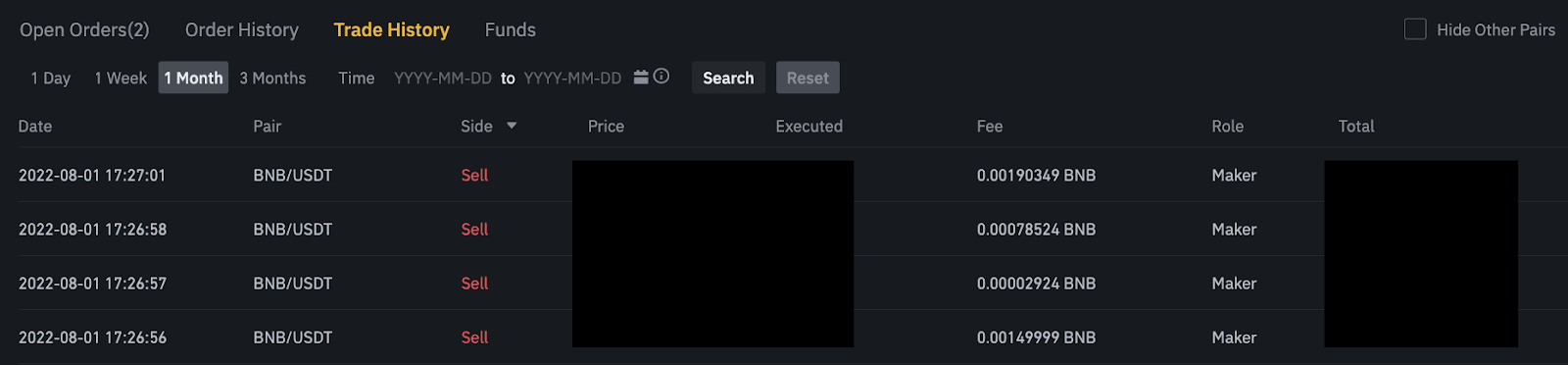
4. Rahalised vahendid
Saate vaadata oma Spot Walletis saadaolevate varade üksikasju, sealhulgas münti, kogujääki, saadaolevat saldot, korras olevaid vahendeid ja hinnangulist BTC/fiati väärtust.
Pange tähele, et saadaolev saldo viitab rahasummale, mida saate tellimuste esitamiseks kasutada.

- Keel
-
ქართული
-
Қазақша
-
Suomen kieli
-
עברית
-
Afrikaans
-
Հայերեն
-
آذربايجان
-
Lëtzebuergesch
-
Gaeilge
-
Maori
-
Беларуская
-
አማርኛ
-
Туркмен
-
Ўзбек
-
Soomaaliga
-
Malagasy
-
Монгол
-
Кыргызча
-
ភាសាខ្មែរ
-
ລາວ
-
Hrvatski
-
Lietuvių
-
සිංහල
-
Српски
-
Cebuano
-
Shqip
-
中文(台灣)
-
Magyar
-
Sesotho
-
Malti
-
Македонски
-
Català
-
забо́ни тоҷикӣ́
-
नेपाली
-
ဗမာစကာ
-
Shona
-
Nyanja (Chichewa)
-
Samoan
-
Íslenska
-
Bosanski
-
Kreyòl